Les Mac ne sont pas immunisés contre les maliciels, et les logiciels publicitaires, également appelés adwares, sont parmi les principales menaces. La plupart du temps, ils ne font rien de plus que de vous déranger, mais certaines versions de ces logiciels malveillants contiennent aussi des virus cachés, et peuvent alors présenter de sérieux risques pour votre Mac et ses données.
Heureusement, il est possible de supprimer ces logiciels malveillants, soit manuellement, via votre navigateur et vos fichiers système, soit avec un outil de nettoyage comme
CleanMyMac. Découvrez la marche à suivre pour chacune de ces méthodes, afin de vous débarrasser pour de bon des logiciels publicitaires sur votre Mac.
_1602504537.png)
Qu'est-ce qu'un logiciel publicitaire ?
Un logiciel publicitaire (ou adware) est un programme malveillant responsable de l'apparition de pop-up publicitaires indésirables lorsque vous surfez sur internet. Il peut rendre votre expérience de navigation complètement chaotique, en ouvrant des pages que vous n'aviez aucune intention de visiter, en affichant sans arrêt des publicités, et en allant même, dans certains cas, jusqu'à vendre vos données à des tiers.
Comment voir si mon Mac est infecté par un logiciel publicitaire ?
Commencez par vérifier si votre Mac présente l'un de ces symptômes :
- Des fenêtres pop-up et des bannières s'affichent pour vous proposer des fausses mises à jour ou des logiciels frauduleux, non seulement sur les pages web mais aussi dans les résultats de recherche.
- Les réglages de votre navigateur semblent avoir été modifiés à votre insu, et vous avez peut-être constaté l'apparition d'une barre d'outils que vous n'avez pas installée vous-même.
- Vous subissez des redirections de la part de votre navigateur : quand vous cliquez sur un lien dans les résultats de recherche, votre navigateur vous emmène sur un tout autre site.
- Votre Mac semble bien plus lent que d'habitude.
Vous pouvez aussi ouvrir le mode développeur dans votre navigateur pour vérifier le code. La ligne de code ci-dessous est un exemple de logiciel publicitaire sur Mac. Comme vous pouvez le voir sur la troisième ligne, il télécharge des offres (downloading offers) pour l'utilisateur qui prennent la forme de bannières et de pop-up intrusives.

Méthodes de distribution des logiciels malveillants
Les logiciels malveillants, ou malwares, peuvent se retrouver sur votre Mac par plusieurs moyens. Voici les méthodes les plus utilisées par les hackers :
- E-mails hameçons avec des liens ou des pièces jointes contenant un code malveillant
- Applications ou code infectés provenant d'un site compromis
- Téléchargements invisibles
- Prise de contrôle à distance
Comment supprimer un adware sur Mac
Pour supprimer un logiciel publicitaire de votre Mac, vous pouvez utiliser une application de nettoyage conçue pour lutter cotre les adwares, ou suivre les étapes décrites dans notre article pour le supprimer manuellement. La seconde option implique de modifier les préférences de vos navigateurs et de fouiller dans vos dossiers système pour identifier et supprimer les fichiers incriminés.
Commençons par voir comment supprimer automatiquement un logiciel publicitaire avec un outil de suppression d'adware.
Supprimer un logiciel publicitaire sur Mac avec CleanMyMac
CleanMyMac est capable de détecter et de supprimer des milliers de menaces, immunisant ainsi votre Mac contre les logiciels publicitaires, les virus, les vers, les logiciels espions et plus encore. Avec son module Protection, il suffit de quelques clics pour sécuriser votre Mac.
Voici comment supprimer un logiciel publicitaire de votre Mac :
- Téléchargez gratuitement CleanMyMac et ouvrez-le.
- Sélectionnez Protection dans le menu latéral.
- Lancez une analyse rapide.

Si l'application a détecté des menaces, supprimez-les et suivez les recommandations afin d'assurer la sécurité de votre Mac.
C'est tout ! Analyser votre Mac à la recherche de logiciels publicitaires n'a jamais été aussi facile ni aussi rapide. La surveillance en temps réel est une autre fonctionnalité de CleanMyMac qui s'avère particulièrement utile. Elle vérifie ce qu'il se passe en arrière-plan et vous informe de toute tentative d'infiltration de votre Mac par un logiciel publicitaire.
Si vous voulez vous débarrasser manuellement d'un logiciel publicitaire sur votre Mac, suivez les étapes décrites ci-dessous afin d'effacer toute trace de l'adware sur votre navigateur. Vous devrez notamment supprimer les extensions que vous ne reconnaissez pas, et examiner les réglages de votre navigateur.
Comment supprimer un logiciel publicitaire dans Google Chrome sur Mac
Pour commencer, vous devrez d'abord supprimer des extensions. Les extensions jouent un rôle important dans l'expérience de navigation, mais vous ne devriez pas avoir d'extensions que vous ne reconnaissez pas. Par exemple, si le nom d'une extension ne vous dit rien ou que vous ne savez pas à quoi elle sert, désactivez-la tout simplement.
Voici comment supprimer des extensions dans Chrome :
- Ouvrez Chrome et accédez à
chrome://extensions - Identifiez les extensions que vous ne reconnaissez pas parmi la liste, puis cliquez sur Supprimer.
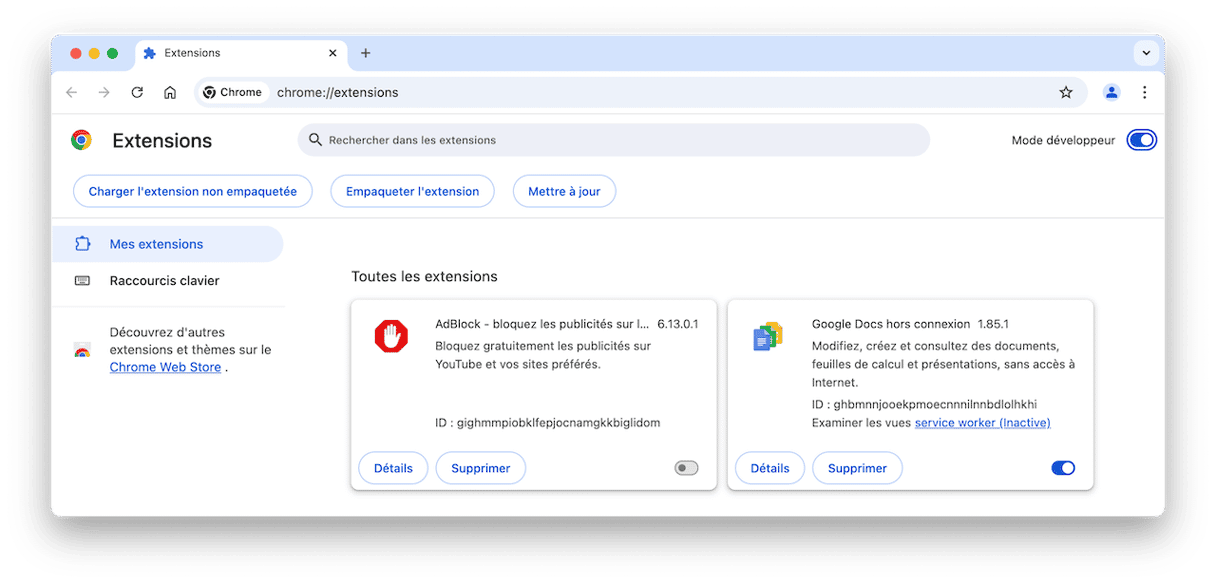
Faites ensuite un tour du côté des réglages de votre navigateur. Assurez-vous que le logiciel publicitaire n'ait pas changé la page d'accueil de votre navigateur ou les paramètres de votre moteur de recherche. Vous devrez aussi jeter un coup d'œil aux sections Au démarrage et Moteur de recherche des paramètres de Chrome.
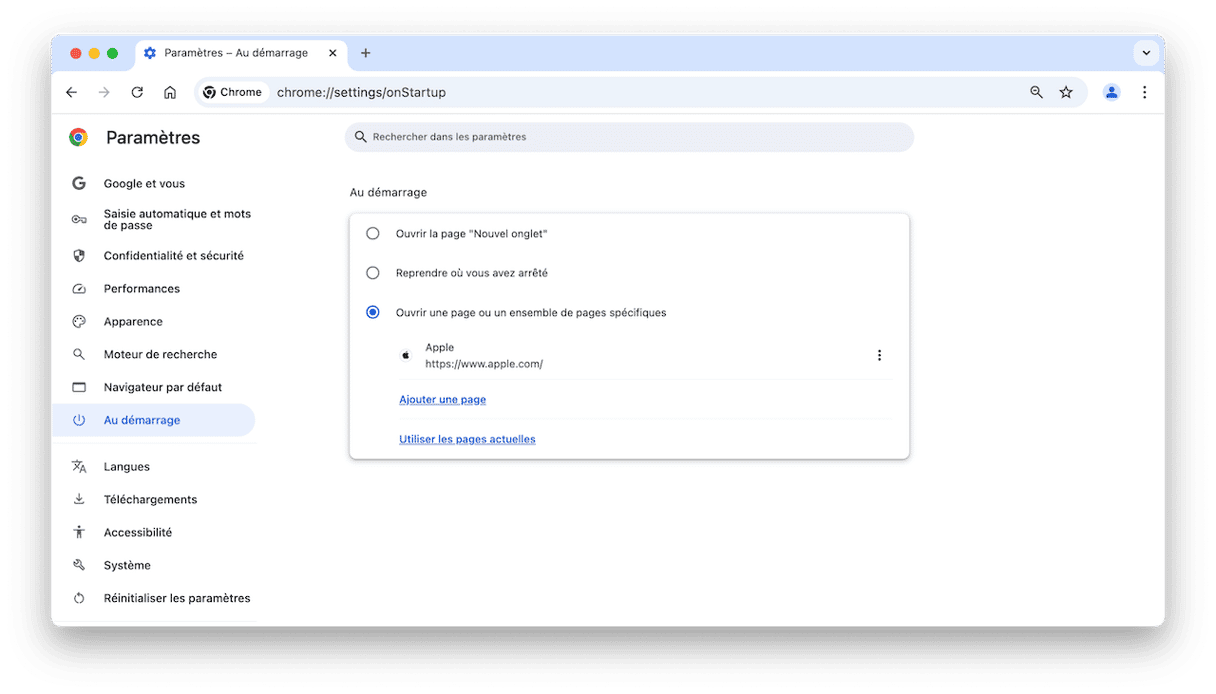
Comment supprimer un logiciel publicitaire de Safari sur Mac
Le processus est le même que sur Chrome. Commencez pas supprimer les extensions suspectes :
- Dans Safari, cliquez sur le menu principal de l'application puis sur Réglages > Extensions.
- Sélectionnez toute extension que vous ne reconnaissez pas dans la liste, et cliquez sur Désinstaller.
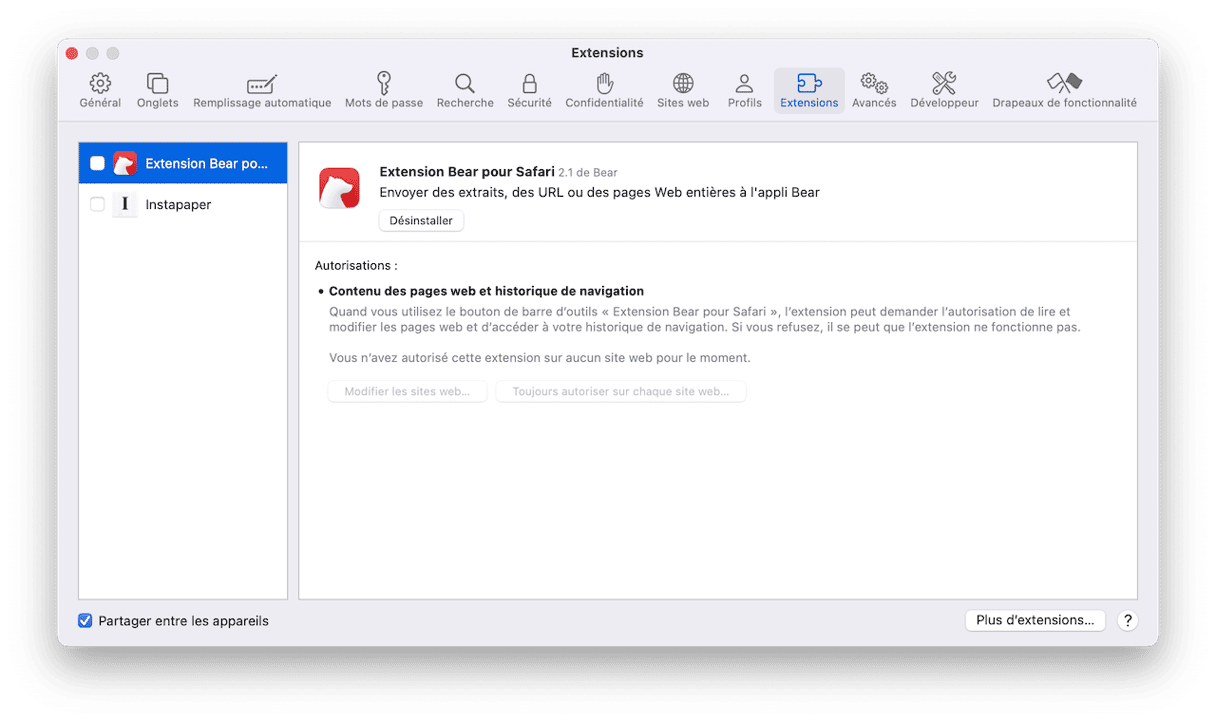
Vérifiez ensuite les paramètres de votre navigateur en vous rendant dans les onglets Général et Recherche des réglages de Safari.
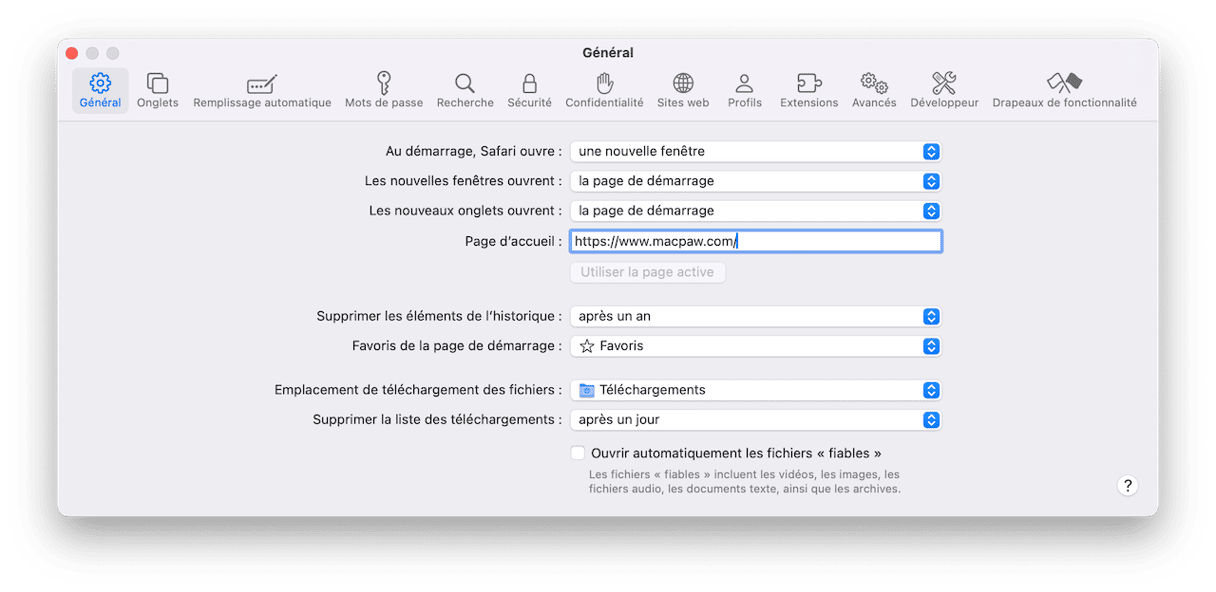
Comment supprimer un logiciel publicitaire de Firefox sur Mac
Pour finir, suivez les mêmes étapes pour Firefox. Pour désactiver des extensions :
- Ouvrez Firefox, cliquez sur le menu hamburger (les trois lignes horizontales à droite de la barre d'adresse) puis cliquez sur Extensions et thèmes.
- Dans les extensions, sélectionnez celles que vous souhaitez supprimer, cliquez sur les trois petits points, puis sur Supprimer.
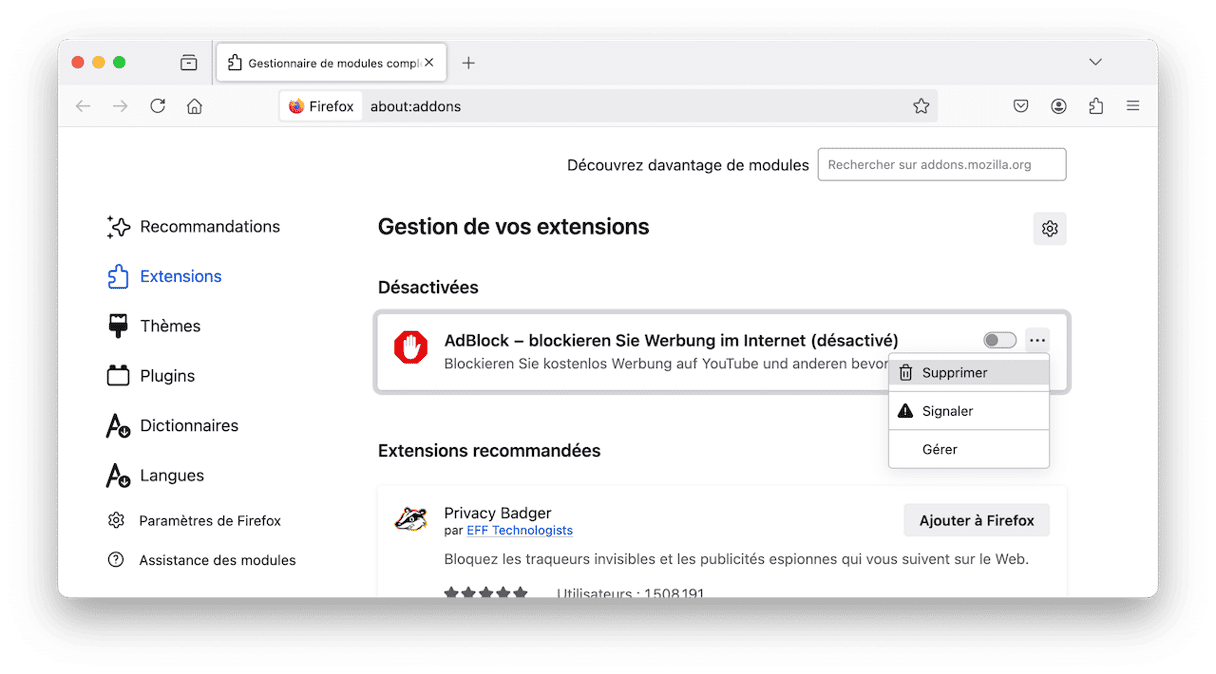
Pour vérifier les paramètres du navigateur, rendez-vous dans les sections Accueil et Recherche des préférences de Firefox.
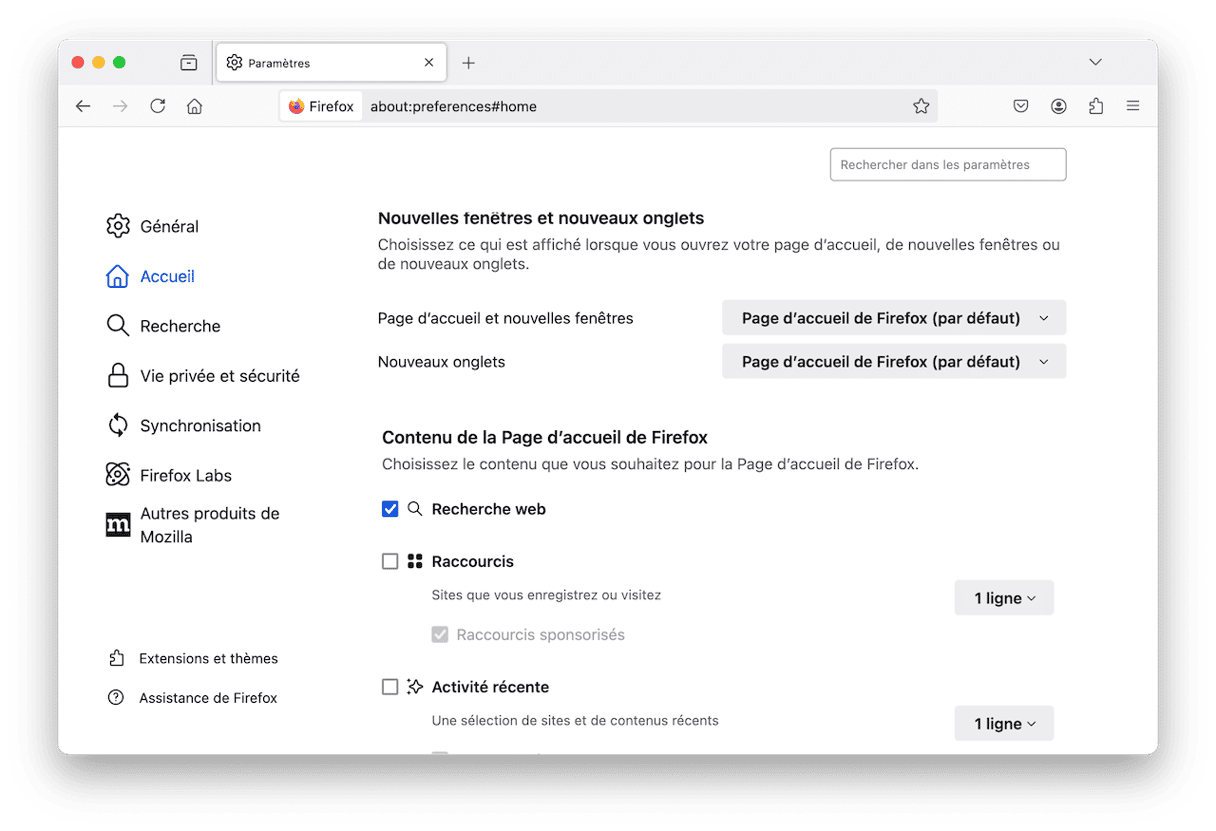
Bloquez les publicités avec ClearVPN
Nous avons conçu la solution idéale pour vous aider à bloquer les publicités et à vous protéger des logiciels publicitaires agaçants pendant que vous surfez sur le web.
ClearVPN
de MacPaw est le premier VPN simple d'utilisation pour une expérience de navigation personnalisée et sécurisée. Le raccourci « Bloquer les publicités » de l'application protège votre session internet des publicités en un seul clic. En plus de ça, vous n'aurez plus à vous soucier du suivi effectué par les sociétés publicitaires. Profitez tranquillement d'internet avec ClearVPN !
Supprimer manuellement les logiciels publicitaires sur Mac
La dernière chose à faire pour supprimer un logiciel publicitaire est d'effacer le programme d'adware qui se trouve sur votre Mac si vous en avez téléchargé un :
- Ouvrez le Moniteur d'activité depuis le Launchpad.
- Identifiez les applications suspectes (Genio et InstallMac font partie des plus courantes) et cliquez sur le bouton Forcer à quitter [x] en haut de la fenêtre.
- Retournez à vos applications et faites glisser l'application dans la corbeille.
- Redémarrez votre Mac et videz la corbeille.
_1602504581.png)
Comment protéger votre Mac des logiciels publicitaires ou adwares
Les logiciels publicitaires sont embêtants, mais vous pouvez facilement les éviter. Voici quelques astuces qui peuvent protéger votre Mac d'une infection par un logiciel publicitaire ou autre malware :
- Utilisez le raccourci de ClearVPN pour bloquer toutes les publicités.
- Effectuez une recherche Google pour trouver le développeur original, et téléchargez l'application depuis cette source.
- Évitez d'installer des applications en paquet (offre incluse avec l'application principale).
- Prenez l'habitude de lire des avis indépendants avant d'installer un logiciel.
- Utilisez un bon antivirus pour Mac qui fonctionne en temps réel. Vous pouvez aussi télécharger CleanMyMac, l'appli de nettoyage pour Mac mentionnée dans cet article. Elle analyse votre Mac en temps réel et vérifie le contenu de tout ce que vous essayez d'installer.
- Effectuez régulièrement des analyses antivirus avec votre application de nettoyage.
- Méfiez-vous des pièces jointes dans les e-mails, et faites très attention quand vous vous rendez sur un site web non sécurisé.
- Ne téléchargez rien à partir de bannières, faites vous-même une recherche Google.
- Ne cliquez jamais sur un lien sans savoir où il mène.
- Méfiez-vous des essais gratuits et des autres offres de ce style que vous pouvez voir dans les résultats de recherche, sauf si vous avez l'assurance que le logiciel provient d'un développeur de confiance.
- Contrôlez toujours les autorisations de l'application dans la section Confidentialité des Réglages Système > Confidentialité et sécurité.
N'interagissez jamais avec un logiciel publicitaire
Les logiciels publicitaires cherchent à dérober votre argent et vos données personnelles en endommageant la performance de votre système. Si vous craignez que votre Mac ne soit infecté, agissez avec prudence et suivez les instructions contenues dans cet article pour protéger votre navigateur et supprimer les fichiers malveillants. Si vous pensez que le logiciel publicitaire s'est installé lui-même sur votre système, téléchargez notre application, CleanMyMac, pour vous assurer de vous en débarrasser une bonne fois pour toutes. Et n'oubliez pas que des analyses régulières permettent de préserver votre Mac.
CleanMyMac fait partie des meilleurs utilitaires pour Mac d'après MacStories et MacWorld Magazine. Téléchargez-le dès aujourd'hui pour protéger votre Mac des logiciels publicitaires malveillants.






